Общий доступ и совместное редактирование
- Приложение
- О приложении
- Установка
- Смена языка
- Поддерживаемые форматы документов
- Обратная связь
- Возможности с подпиской
- Состав подписки
- Пробный период и покупка
- Просмотр защищенного документа
- Работа с форматами CSV
- Экспорт в формат XLS
- Трансляция документа на другое устройство
- Обзор интерфейса
- Общий вид
- Верхняя панель
- Область просмотра и строка формул
- Панель инструментов
- Документ
- Создание электронной таблицы
- Гиперссылки
- Поиск и замена
- Отправка копии, экспорт, печать
- Сохранение таблицы
- Листы
- Вставка и удаление листов
- Переименование листа
- Копирование листов
- Скрытие и отображение листов
- Ячейки, строки, столбцы
- Выделение диапазона ячеек
- Ссылки на ячейки
- Заливка и границы ячеек
- Вставка и удаление строк и столбцов
- Скрытие и отображение строк и столбцов
- Объединение и разъединение ячеек
- Данные
- Ввод и удаление данных
- Формат данных в ячейке
- Автозаполнение ячеек
- Фильтрация и сортировка
- Форматирование содержимого
- Выделение содержимого. Буфер обмена
- Настройки шрифта
- Выравнивание текста
- Перенос текста по словам
- Формулы и функции
- Основные принципы ввода формул и функций
- Вставка функций
- Операторы вычислений
- Порядок вычислений и приоритеты операторов
- Создание диаграмм
- Типы диаграмм
- Вставка и удаление диаграмм
- Изменение диаграммы
- Перемещение и изменение размера диаграммы
- Изображения и фигуры
- Вставка и удаление объектов
- Редактирование изображения
- Перемещение и изменение размера объектов
- Работа в облаке МойОфис
- Создание электронной таблицы в облаке
- Конвертация документа
- Создание и отправка копии документа, экспорт
- Общий доступ и совместное редактирование
- Сохранение
Предоставить доступ другому пользователю
1.Перейдите в файловый менеджер и откройте раздел  Мои документы.
Мои документы.
2.Нажмите  рядом с именем документа.
рядом с именем документа.
3.Нажмите Добавить пользователя на боковой панели со сведениями об объекте.
4.Укажите имя или почту пользователя.
5.Выберите право доступа.
6.При необходимости установите флажок Уведомить по почте (флажок будет отсутствовать, если вы используете облако без интеграции с почтовым клиентом).
7.Нажмите кнопку Добавить.
Пользователь и его право доступа к документу появятся в списке Общий доступ.
Совместное редактирование
При совместном редактировании изменения, которые вносят пользователи, отображаются в режиме реального времени. Над ячейкой, которую редактирует другой пользователь, отображаются его имя и фамилия.
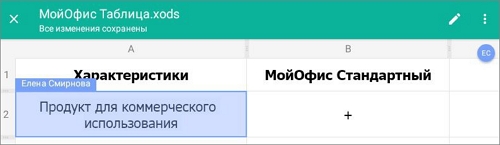
Если вы открыли документ и не вносили в него изменения в течение 3 ч (период может меняться в зависимости от настроек сервера), на экране появится диалоговое окно Ваш сеанс редактирования завершен. Для продолжения работы с документом нажмите Продолжить редактирование.